Fitur kotak pasir tidak berfungsi di windows 10, 11 fix

- 2456
- 411
- Dominick Barton
Bak pasir Fitur adalah salah satu dari sedikit fitur yang unik hanya untuk edisi Windows 10 Pro. Bak pasir Fitur tidak tersedia dengan Windows 10 / Windows 11 Home. Kotak pasir menyediakan ruang terpisah bagi pengguna untuk menjalankan aplikasi apa pun di dalamnya, yang tidak akan mempengaruhi aplikasi lain atau sistem operasi pengguna. Ini adalah fitur yang sangat penting untuk menguji aplikasi dari sumber yang tidak diketahui yang sebaliknya dapat membahayakan sistem.
Jika Anda menghadapi kesulitan mengakses Bak pasir Fitur di Windows 10 Pro cukup ikuti perbaikan ini.
Daftar isi
- Fix-1 Turn-Turn Sandbox Fitur 'ON' dari Windows fitur-
- FIX-2 Modifikasi Properti Keamanan Sandbox-
- FIX-3 Layanan Start-Stop yang Diperlukan-
Fix-1 Turn-Turn Sandbox Fitur 'ON' dari Windows fitur-
Untuk mengakses Bak pasir fitur, pertama, Anda harus mengaktifkan fitur dari Fitur Windows.
1. Tekan Kunci Windows+R membuka Berlari jendela.
2. Di dalam Berlari jendela, ketik atau copy-paste "fitur pilihan“Dan kemudian tekan Memasuki membuka Fitur Windows.
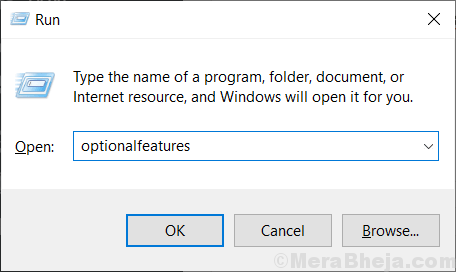
3. Dalam Fitur Windows jendela, gulir ke bawah ke bawah dan klik opsi "Windows Sandbox“.
4. Sekarang, klik "OKE”Untuk mulai mengaktifkan fitur di komputer Anda.
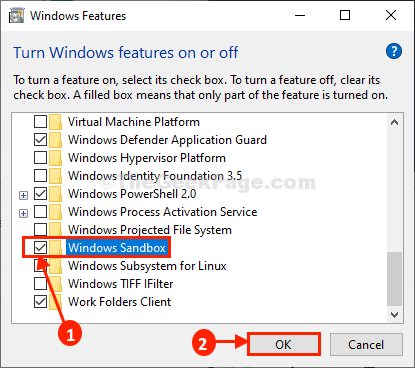
Mungkin butuh waktu.
5. Saat Anda akan melihat 'Windows menyelesaikan perubahan yang diminta.', klik "Menutup“Untuk menutup Fitur Windows jendela.
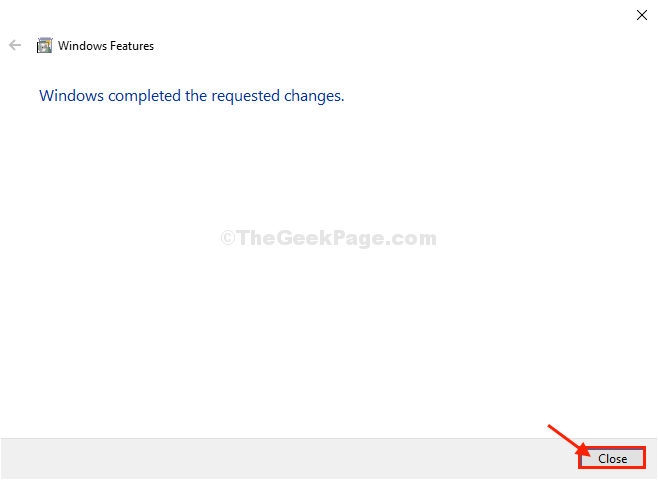
Komputer Anda akan dimulai ulang.
Setelah memulai kembali komputer Anda, periksa apakah fitur diaktifkan atau tidak.
Jika diam, ini tidak berhasil, lakukan perbaikan berikutnya.
FIX-2 Modifikasi Properti Keamanan Sandbox-
Jika Anda tidak memiliki kendali penuh Windows Sandbox, Anda mungkin tidak dapat mengaksesnya dengan benar.
1. Klik pada Mencari kotak dan kemudian ketik "bak pasir“.
2. Dalam hasil pencarian yang ditinggikan, klik kanan "Windows Sandbox"Dan kemudian klik"Buka Lokasi File“.

3. Sekarang, sekali lagi klik kanan "Bak pasir"Dan kemudian klik"Properti“Untuk mengakses propertinya.
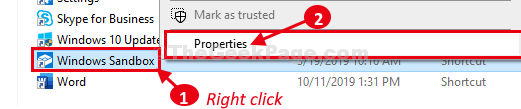
4. Di dalam Properti Windows Sandbox jendela, pergi ke “KeamananTab.
5. Dalam Keamanan jendela, klik "Edit”Untuk memodifikasi bagian izin.
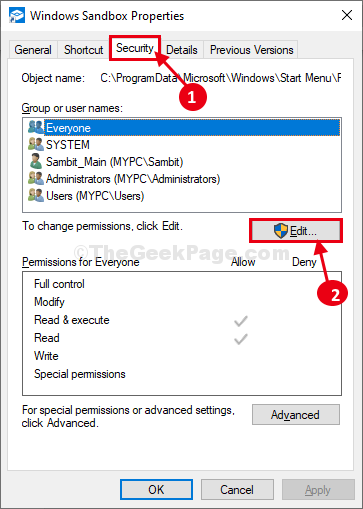
6. Di dalam Izin untuk Windows Sandbox jendela, pilih "Setiap orang"Dan kemudian klik"Mengizinkan"Opsi"Kontrol penuh”Untuk memungkinkan kontrol penuh kotak pasir.
7. Akhirnya, klik "Menerapkan"Dan kemudian"OKE”Untuk menyimpan perubahan di komputer Anda.
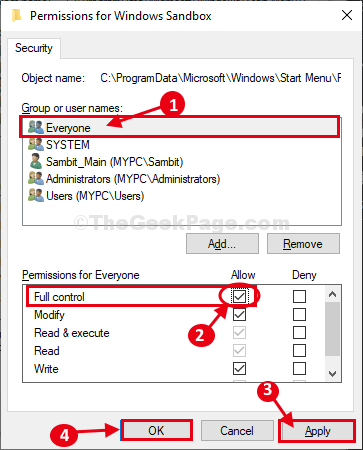
Menutup File Explorer jendela.
8. Sekarang, sekali lagi klik pada Mencari kotak di samping ikon Windows dan kemudian ketik "bak pasir“.
9. Klik kanan pada "Windows Sandbox“Dari hasil pencarian yang ditinggikan dan kemudian klik“Jalankan sebagai administrator" membuka Bak pasir sebagai admin.
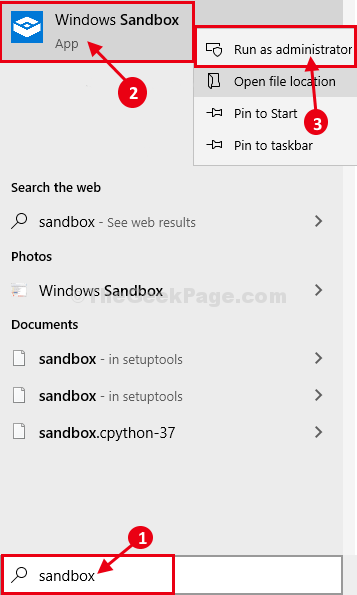
Itu harus berfungsi dengan baik.
FIX-3 Layanan Start-Stop yang Diperlukan-
Memulai kembali layanan kritis dapat berhasil untuk Anda.
1. Tekan Kunci Windows+R.
2. Sekarang Tulis "jasa.MSc "di dalam kotak di samping"Membuka: ”Dan kemudian tekan Memasuki membuka Jasa.
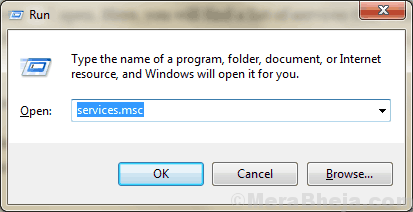
3. Dalam Jasa jendela, klik dua kali di “Layanan Virtualisasi Jaringan“Untuk mengakses propertinya.
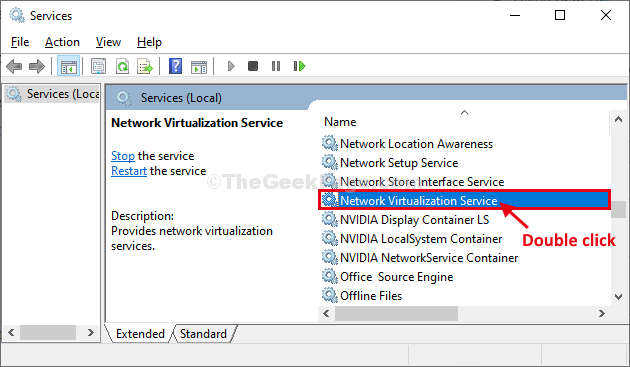
4. Dalam jaringan Properti Layanan Virtualisasi jendela, klik "Berhenti“Untuk menghentikan layanan.
Tunggu sebentar karena layanan akan dihentikan sebentar lagi.
5. Sekarang, klik "Awal“Untuk memulai layanan lagi di komputer Anda.
6. Akhirnya, klik "Menerapkan"Dan kemudian"OKE”Untuk menyimpan perubahan.
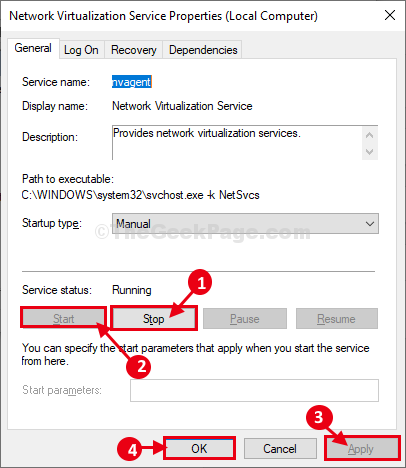
7. Apa yang harus Anda lakukan selanjutnya adalah klik dua kali pada "Disk virtual" ke awal dia.
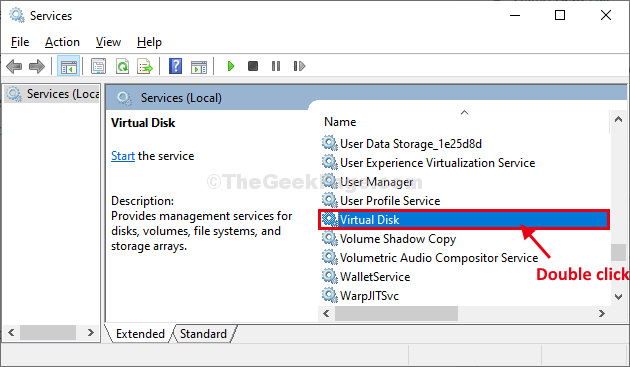
8. Pada awalnya, pertama, klik "Awal“Untuk memulai layanan yang berhenti.
10. Kemudian, klik "Menerapkan"Dan kemudian"OKE”Untuk menyimpan perubahan.
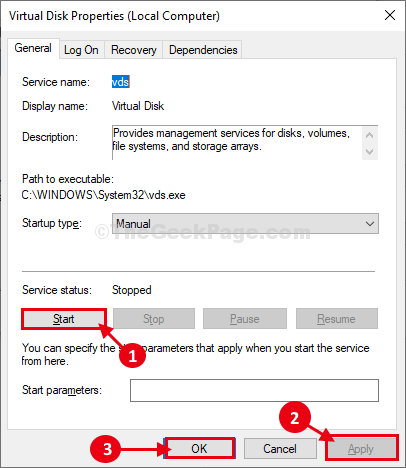
11. Dengan cara yang sama, gulir ke atas untuk menemukan dan klik kanan pada "Layanan Komputer Hyper-V Host"Dan kemudian klik pada"Mengulang kembali“.
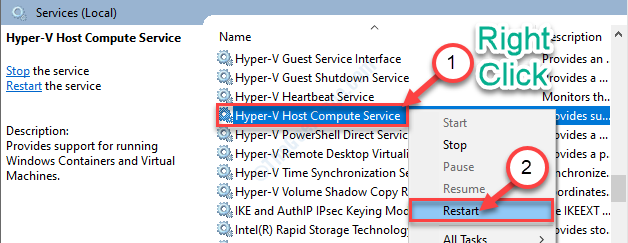
12. Lalu, lagi gulir ke atas dan klik kanan pada "Layanan Manajer Kontainer"Dan klik"Mengulang kembali”Untuk memulai layanan.
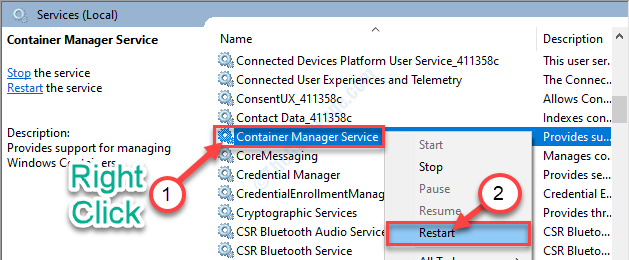
Setelah memulai kembali semua layanan ini di komputer Anda, tutup Jasa jendela.
Menyalakan ulang komputer Anda.
Setelah me -reboot komputer Anda, cobalah untuk membuka Windows Sandbox sebagai administrator.
Windows Sandbox harus bekerja secara normal.
Masalah Anda harus diperbaiki.
- « Cara memperbaiki kesalahan bsod manajemen memori dengan mudah di windows 10
- Perbaiki file Excel yang korup di Windows 10 dan memulihkan data yang hilang »

